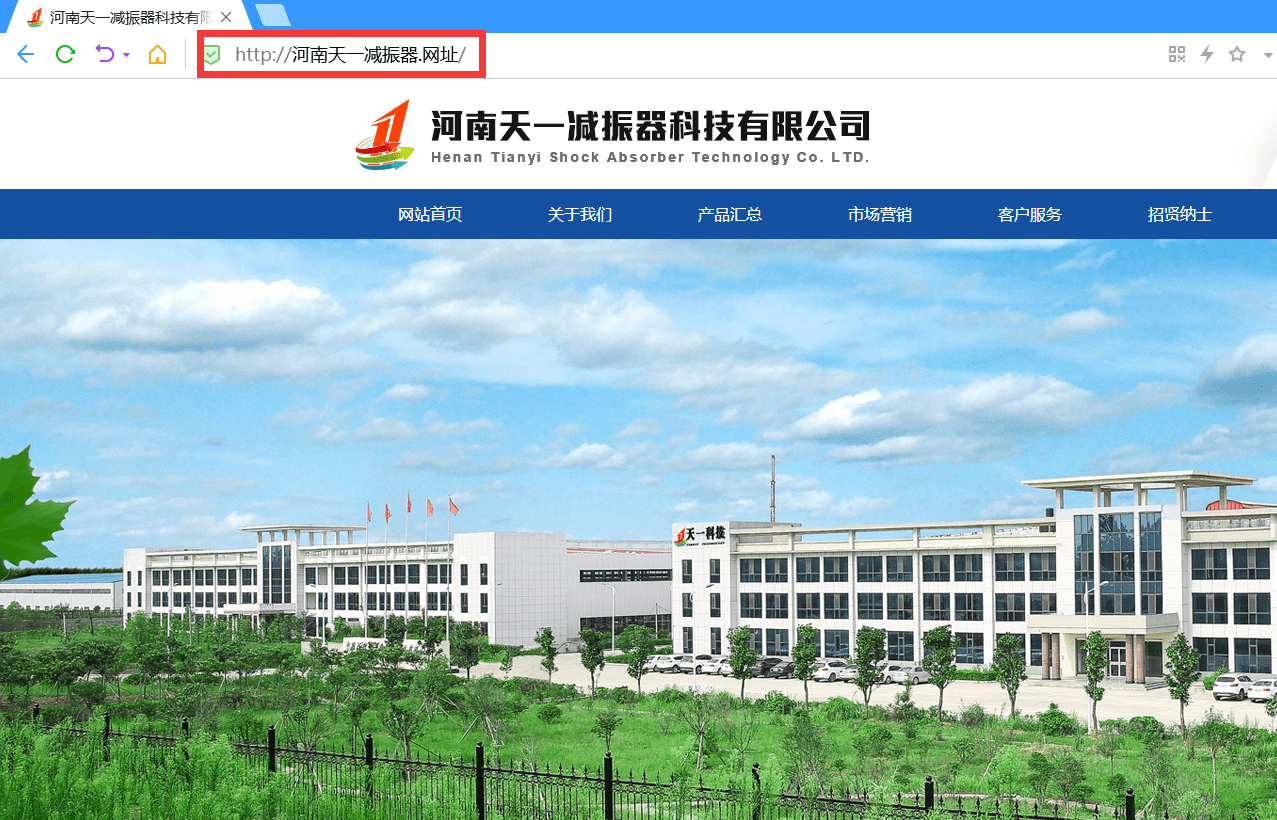1块钱购买为期一年的域名,用DDNS解决外网访问成都人的新年仪式感,是视觉和味觉的双重盛宴
作者:Rideo
购买理由
本人也是才玩 NAS 不久如有错误请见谅,之前是用的移动的宽带没有公网 IP,在外面链接各种不方便,最近换了电信的宽带后,就有了公网 IP 有这个东西以后呢 。
在这里强调一下,需要光猫桥接,路由器拨号才可以哦。(划重点,要考)
由于我这个公网 IP 不是固定的,想要外网访问就免不了需要一个域名来解析 IP,无意中看见了华为的活动页面,一元购买域名,本着试试看的态度,反正一块钱也不吃亏就去华为云官网。注册账户我就不说了,下面要说的是在哪里购买,进了官网第一眼就能看见下面这个
我选的是第三个,购买以后可以直接在域名列表这个地方点击注册,但是我是第一次,华为需要实名认证,上传个人信息,审核通过后才可以注册域名,审核很快 5 分钟左右。
进入你的 nas,我的版本是 DSM7.1 点击控制面板,选择外部访问,点击 DDNS 选择新增。
https://ddns.provider.org/update?hostname=__ 你的域名 __&myip=__ 你的公网 ip__
192.168.3.6: 后面就是端口
协议选 tcp 也就是 http 协议,映射类型选外网接口,外网地址选你的路由器 wan 口,我这里是多拨所以有四条线路,外网端口也写一样就行,点击保存,路由器这边设置也就搞定了。
例如: xxxx.cn:5001
新人第一次发布,请各位鉴赏,如有问题请指点。(尽量轻点,怕疼)
使用感受
首先是速度上的直观感受,比之前任何一个第三方内网穿透工具都要快,网速取决于你宽带的上行。其次是安全性,不至于那么担心了。
总结
一块钱,总得来说花得挺值得,后续续费得话一年是 39 块钱。到时候不用了看看有没有其他得替代。
不管是哪个网址导航,只要有流量那就可以赚到钱。像当年hao123这个网址导航,每个月营业额都是在几百万元。而k频道网址导航赚钱方式和hao123赚钱方式是一样,那就是卖广告位置赚钱。一个网址导航中,能够打广告位置有banner图、各个跳转链接位置、导航界面底部广告、导航打开弹窗广告等等。网站导航广告位置越显眼,那广告费用也就越贵。很多人会问啦,那这种广告位置有人购买吗?